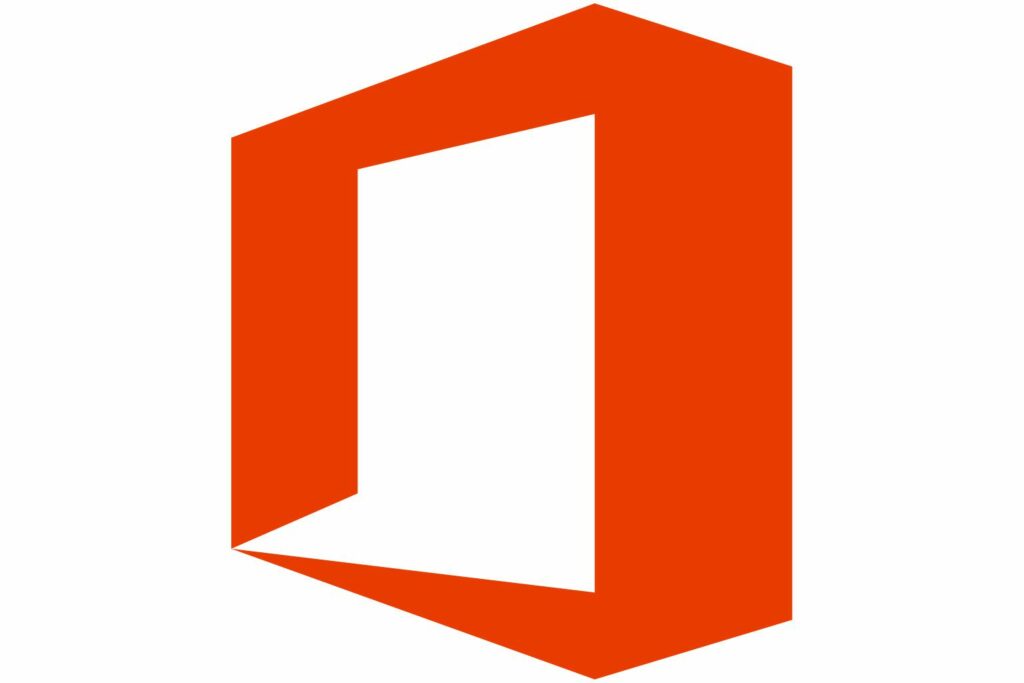
Využijte výhody funkce Compress Pictures, abyste mohli lépe spravovat celkovou velikost souboru. Zde je návod. V mnoha aplikacích sady Microsoft Office můžete zmenšit velikost jednoho dokumentu nebo obrázků celého souboru najednou. Je důležité porozumět zásadnímu kompromisu mezi velikostí obrazu a kvalitou. Čím více obrázek komprimujete, tím menší bude soubor Microsoft Office, ale také tím nižší bude kvalita obrázku.
Určete účel dokumentu
Jak přistupujete ke zmenšování souborů, záleží na tom, k čemu dokument používáte. Společnost Microsoft poskytuje doporučení pro nastavení pixelů na palec (ppi). Při provádění následujících kroků vyberte rozlišení obrázku následujícím způsobem. Pro tisk vyberte 220 ppi (Všimněte si, že vás v tom provede dialogové okno tím, že tuto úroveň ppi označíte jako „Nejlepší pro tisk“). Pro zobrazení na obrazovce vyberte 150 ppi („Nejlepší pro prohlížení na obrazovce“). Chcete-li odesílat elektronicky e-mailem, vyberte 96 ppi („Nejlepší pro zaslání e-mailem“).
Komprimujte jeden obrázek v Microsoft Office
Chcete-li provést základní změny velikostí obrázků, nemusíte ani opouštět rozhraní programu. Zde je postup:
- Klikněte na obrázek, který jste přidali do dokumentu. Pokud potřebujete nějaký získat, vyberte Vložit> Obrázek nebo Clip Art.
- Vybrat Formát> Komprimovat obrázky (toto je malé tlačítko v Upravit skupina).
- Vyberte možnost pro použití na jeden obrázek.
- Jak již bylo zmíněno, v dialogovém okně rozlišení vyberte správné možnosti. Obecně doporučujeme zaškrtnout dvě horní políčka a poté zvolit správný typ obrázku podle toho, jak dokument použijete. Pokud jej neposíláte e-mailem, nezveřejňujete na webu ani v ničem jiném specializovaném, stačí si vybrat Použijte rozlišení dokumentu.
Komprimujte všechny obrázky v dokumentu Microsoft Office
Postupujte podle stejných kroků, jak je uvedeno výše, a změňte všechny obrázky v souboru najednou, s jediným rozdílem. V kroku tři výše se místo toho můžete rozhodnout pro použití komprese na všechny obrázky v dokumentu.
Jak obnovit komprimované soubory do původní kvality
Jednou z velkých věcí komprese souborů v Microsoft Office je, že byste měli být schopni obnovit jakýkoli komprimovaný soubor do původní čistoty a kvality. Ve výsledku by uživatelé měli plánovat mnohem větší velikost souboru. To je způsobeno vypnutím komprese souborů. Chcete-li zachovat maximální kvalitu obrazu, můžete vypnout kompresi pro všechny obrázky v souboru. Vypnutí komprese však může způsobit velmi velké velikosti souborů bez horního omezení velikosti souboru.
- Vybrat Soubor nebo Kancelář knoflík.
- Vybrat Pomoc nebo Možnosti, v závislosti na vaší verzi.
- Pod Pokročilý, přejděte na Velikost a kvalita obrazu.
- Vybrat Nekomprimujte obrázky.
Další úvahy
Microsoft doporučuje: „Pokud je váš dokument uložen ve starším formátu souboru .doc, nebude v nabídce Soubor k dispozici možnost Zmenšit velikost souboru. Chcete-li použít možnost Zmenšit velikost souboru, uložte dokument v novějším souboru .docx formát.“ Také by vás mohly zajímat tyto zdroje zaměřené na obrázky, protože obrázky mají takový dopad v dokumentech Word, PowerPoint, Publisher, OneNote a dokonce i Excel.